- Muallif Abigail Brown [email protected].
- Public 2023-12-17 07:04.
- Oxirgi o'zgartirilgan 2025-06-01 07:18.
Nimalarni bilish kerak
- Tahrirlashni boshlash uchun Mac-da oʻrnatilgan Preview ilovasi bilan PDF faylini oching; lekin oldindan ko‘rish bilan mavjud matnni tahrirlay olmaysiz.
- Oldindan koʻrish takliflaridan koʻra koʻproq rivojlangan funksiyalar uchun bepul PDF muharrirlari roʻyxatini koʻring.
- Ba'zi PDF muharrirlari to'g'ridan-to'g'ri matnni tahrirlashni qo'llab-quvvatlaydi, ammo bu xususiyat ortidagi texnologiya to'liq aniq emas va muammolarga olib kelishi mumkin.
PDF muharriri PDF faylni tahrirlash imkonini beruvchi dasturdir. Bu sizga PDF-dagi matnni o'zgartirish, rasmlar qo'shish yoki o'chirish, narsalarni ajratib ko'rsatish, shakllarni to'ldirish, ismingizni imzolash va boshqalarga imkon berishi mumkin. Mac-da PDF-ni tahrirlashning eng oson usuli - o'rnatilgan Ko'rib chiqish dasturidan foydalanish. Boshqa variantlar ham mavjud, jumladan onlayn va uchinchi tomon PDF muharrirlari ham PDF muharriri nima qilishini xohlayotganingizga qarab siz uchun yaxshiroq ishlashi mumkin.
PDF fayllarni oldindan koʻrish bilan tahrirlash
Preview - bu Mac kompyuteringizga oldindan oʻrnatilgan dastur boʻlib, PDF fayllarni ochish va tahrirlash imkonini beradi. Bu har qanday boshqa PDF muharriri kabi keng qamrovli, bundan tashqari u oldindan mavjud matnni tahrir qila olmaydi. Biroq, uning qo‘shimcha afzalligi shundaki, undan foydalanish uchun qo‘shimcha hech narsa o‘rnatish shart emas - PDF-ni oching va darhol tahrirlashni boshlang.
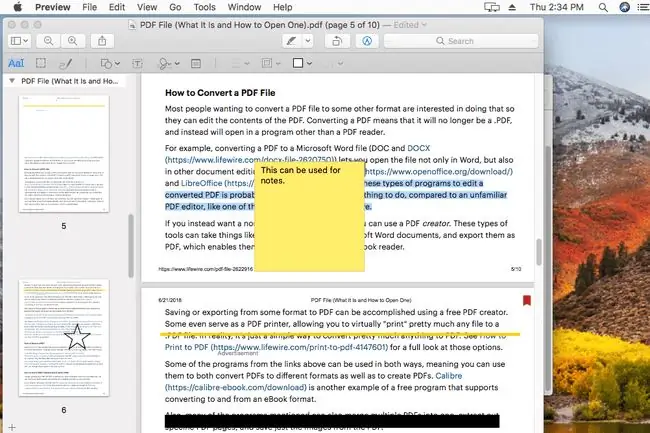
Agar PDF-faylni ochganingizda oldindan koʻrish boshlanmasa, avval koʻrib chiqishni oching, soʻngra u yerdan PDF-ni koʻrib chiqing. Siz Launchpad orqali koʻrib chiqishga oʻtishingiz mumkin: Preview ni qidiring yoki uni dasturlar roʻyxatidan qidiring. U ochilgandan so‘ng PDFni topish uchun Fayl > Ochish sahifasiga oʻting.
Tahrirlash menyusi barcha PDF tahrirlash vositalarini Koʻrib chiqishda topish uchun foydalanadi deb oʻylash mantiqan toʻgʻri keladi, lekin unday emas. Buning oʻrniga, bu menyu PDF-dan sahifalarni oʻchirish va boshqa PDF-fayllardan sahifalarni kiritish (yoki boʻsh sahifalar qilish) uchun moʻljallangan.
Koʻrib chiqish shuningdek, PDF-dagi sahifalarni yon paneldan yuqoriga yoki pastga sudrab oʻzgartirish imkonini beradi. Buning ma'nosi shundaki, siz ikkinchi sahifani birinchi sahifaga yoki oxirgisini ikkinchi sahifaga aylantirishingiz mumkin va hokazo. Agar oldindan ko'rishda yon panelni ko'rmasangiz, uni View orqali yoqishingiz mumkin.menyu.
Koʻrib chiqish uchun tahrirlash vositalari
Koʻrib chiqishdagi boshqa PDF tahrirlash opsiyalarining aksariyati Tools menyusida. U erda siz PDF-ga xatcho'p qo'shishingiz yoki sahifalarni aylantirishingiz mumkin. Tools > Annotate menyusi matnni ta'kidlash usulidir; matnning tagiga chizish; chizilgan matn, yozuv, to'rtburchak, tasvirlar, chiziq, o'q va boshqa shakllarni qo'ying; PDF-ga yozing (istalgan joyda yoki shakl maydonlarida); nutq pufakchalaridan foydalaning; va boshqalar.
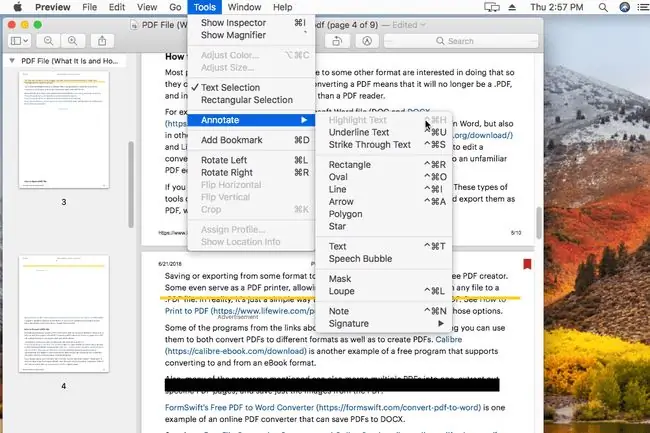
Koʻrib chiqish PDF-fayldagi mavjud matnni tahrirlash imkonini bermasa-da, uni yashirish uchun matn ustiga oq quti chizishingiz va matn vositasi yordamida qutining tepasiga oʻz matningizni yozishingiz mumkin. Bu baʼzi PDF muharrirlaridagi matnni tahrirlash kabi silliq emas, lekin bu PDF faylidagi matnni oldindan koʻrish orqali oʻzgartirishning yagona variantidir.
Tahrirlash oson boʻlishi uchun izoh menyusini doimo koʻrsatish uchun uni Koʻrish menyusi orqali yoqishingiz mumkin. MacOS versiyasiga qarab, u Belgilash asboblar panelini koʻrsatish yoki Izohlar asboblar panelini koʻrsatish deb nomlanadi.
Quyi chiziq
Mac qurilmangizga trek paneli yoki iSight kamerasi ulangan boʻlsa, PDF-ga imzo qoʻyish uchun Koʻrib chiqish funksiyasidan ham foydalanishingiz mumkin. Hujjatga toʻgʻridan-toʻgʻri imzo qoʻyish yoki shakllar chizishingiz uchun bepul qoʻlda chizish vositasi ham mavjud.
Eski PDF-fayllardan yangi PDF-fayllar yarating
Bu haqiqatan ham PDF-ni tahrirlash qobiliyati hisoblanmasa-da, Koʻrib chiqishning bir bonus xususiyati boshqa PDF-dagi mavjud sahifalardan yangi PDF-fayllarni yaratish imkoniyatidir. Buni amalga oshirish uchun sahifani PDF-dan (yon paneldagi eskiz ko'rinishida) ish stoliga sudrab olib boring. Bu faqat bitta sahifa (yoki bir nechta tanlagan bo'lsangiz, bir nechta sahifa) bilan yangi PDF-ni yaratadi. Buni amalga oshirishning yana bir oson yoʻli - sahifalar eskizini sichqonchaning oʻng tugmasi bilan bosing va format turi sifatida Eksportlash va keyin PDF ni tanlang.
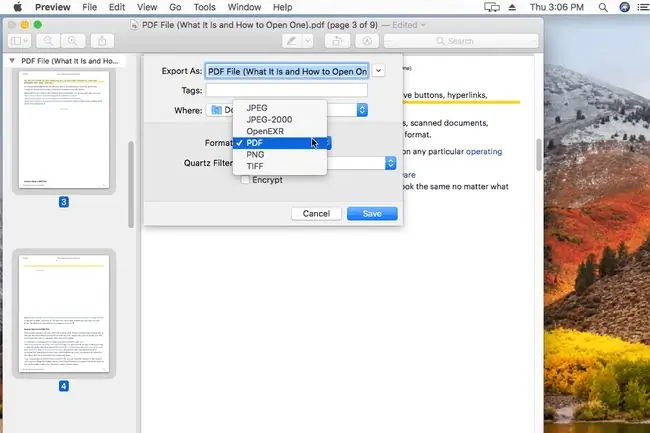
Mac uchun boshqa PDF muharrirlari
Agar Koʻrib chiqish funksiyalari siz qidirayotgan narsa boʻlmasa, ularni macOS’ga oʻrnatilmagan boshqa PDF muharririda topish ehtimoli juda katta. Biz bepul PDF muharrirlari roʻyxatini yuritamiz va ularning aksariyati Mac kompyuterlarida ham ishlaydi.
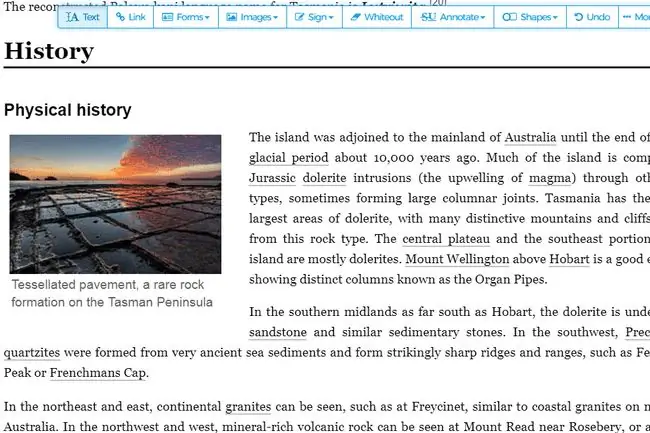
MacOS-da PDF-faylni tahrirlashning yana bir usuli bu onlayn PDF muharriridan foydalanishdir. Yuqorida bog'langan ushbu ro'yxat orqali ushbu turdagi xizmatlarning bir nechtasi mavjud. Ular PDF-ni tahrirlash veb-saytiga yuklash orqali ishlaydi, u yerda siz tahrirlarni amalga oshirishingiz va keyin PDF-ni kompyuteringizga qayta yuklab olishingiz mumkin.
PDF muharrirlari bilan bogʻliq muammolar
Mukammal dunyoda Mac uchun PDF muharriri sizga PDF bilan har xil narsalarni qilish imkonini beradi. Bu sizga nafaqat shakllar va imzolarni qo'shish, balki hujjatdagi mavjud matnni tahrirlash yoki qo'shimcha matn qo'shish imkonini beradi. Afsuski, barcha PDF muharrirlari ushbu funksiyalarning barchasini, jumladan, Mac-ning Ko‘rib chiqish dasturini ham qo‘llab-quvvatlamaydi (u bilan matnni tahrirlay olmaysiz).
Yana bir muammo shundaki, matn tahrirlash kabi ilgʻor funksiyalarni qoʻllab-quvvatlaydigan PDF muharrirlari buni optik belgilarni aniqlash (OCR) orqali amalga oshiradilar, bu dasturiy taʼminot tomonidan hujjatdagi matnni “oʻqish”ga urinishdir. uni avtomatik ravishda siz uchun yozing, shundan so'ng siz boshqa har qanday hujjat kabi PDF-ni tahrirlashingiz mumkin. Biroq, bu dasturlar odatda mukammal o‘zgartirilmaydi, ya’ni sizda noto‘g‘ri tarjimalar va g‘alati formatlash uslublari qoladi.
Siz bajarishingiz mumkin boʻlgan shunga oʻxshash vazifa PDF-ni boshqa fayl formatiga, masalan, MS Word-da foydalanish uchun DOCX fayliga yoki PDF-dan elektron kitob sifatida foydalanish uchun EPUB fayliga aylantirishdir. Ushbu turdagi tahrirlarni PDF muharriri emas, balki hujjat fayl konvertori yordamida amalga oshirish mumkin. Xuddi shunday, boshqa faylni PDF faylga aylantirish uchun siz PDF printeridan foydalanishingiz mumkin.






